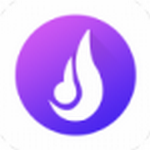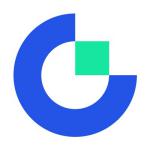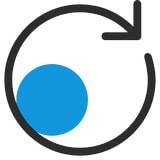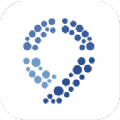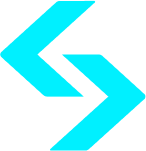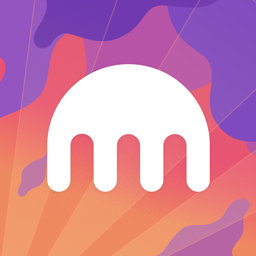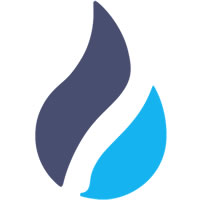win10游戏体验差?教你最佳游戏优化设置
时间:2019-12-11 来源:互联网 浏览量:
很多小伙伴都反映win10系统游戏兼容性差,游戏体验很不好。我觉得这种说法并不合理,接下来我就教大家最佳游戏优化设置! 一、开启“游戏模式”
一、开启“游戏模式”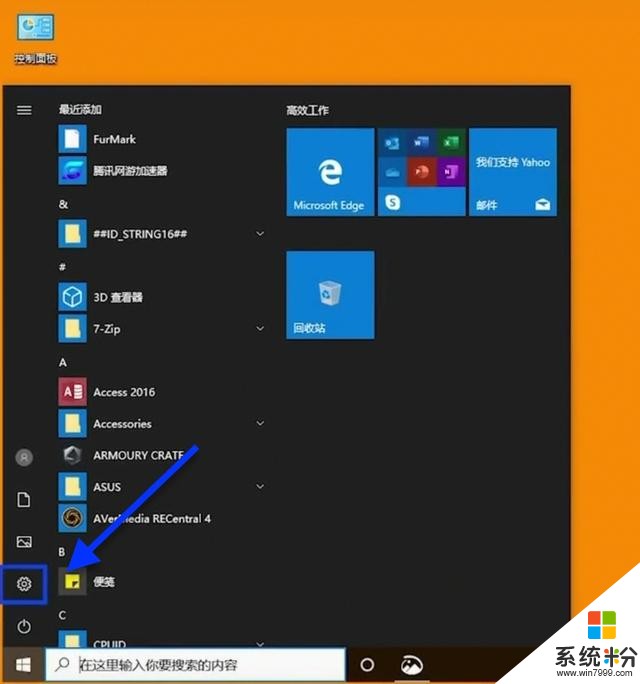
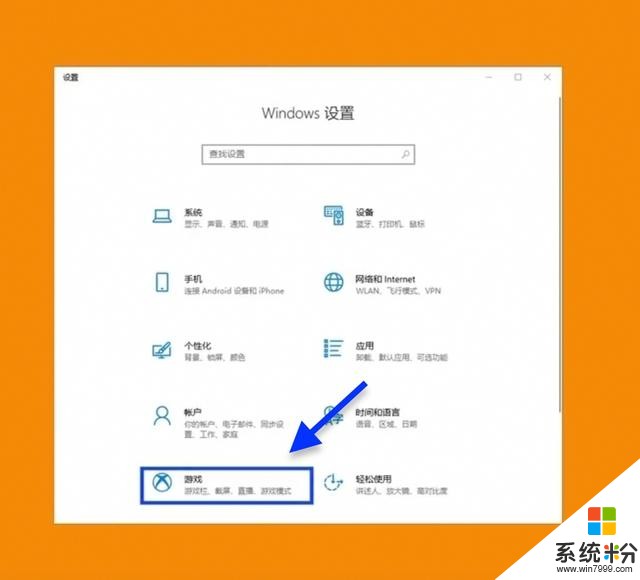
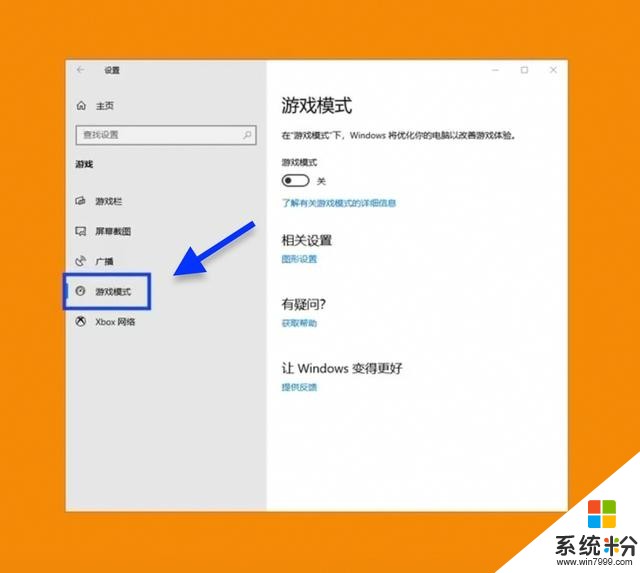
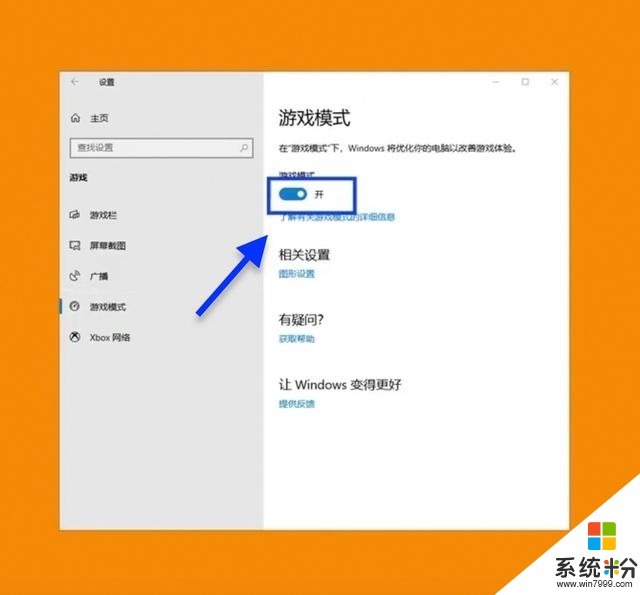 二、“调整显卡电源性能模式”
二、“调整显卡电源性能模式”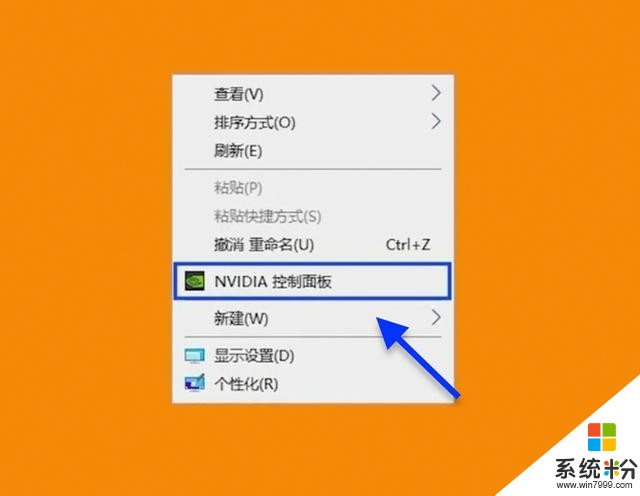
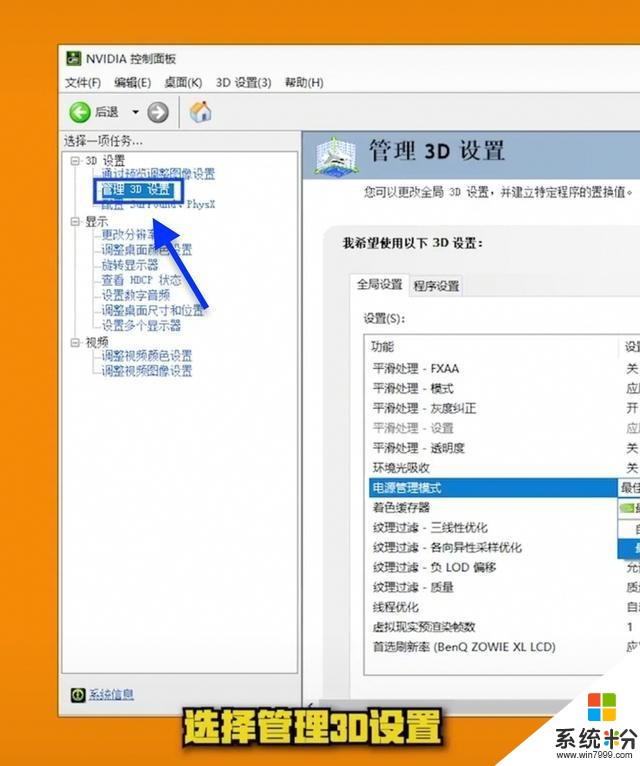
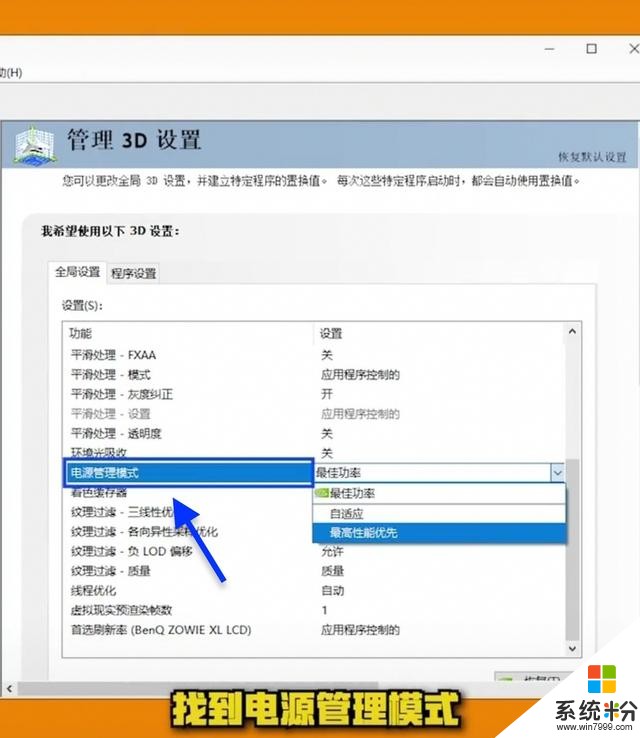
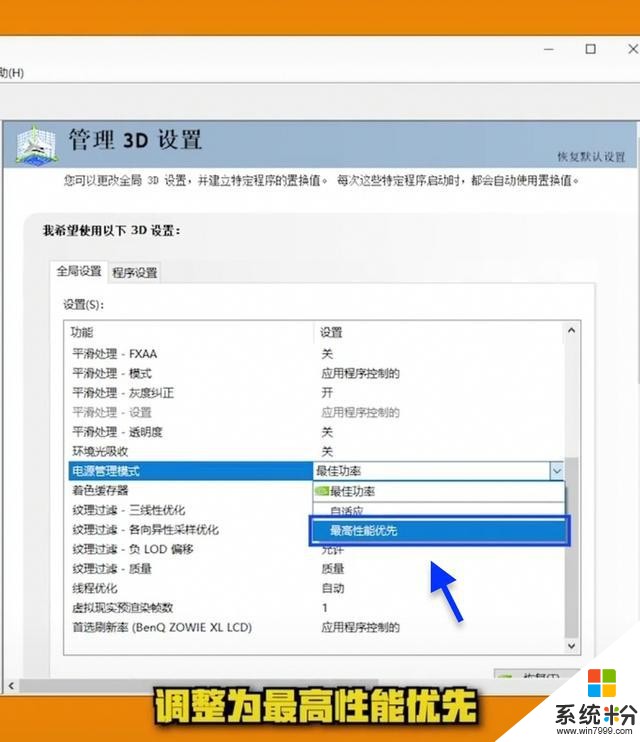 三、“禁用全屏优化”
三、“禁用全屏优化”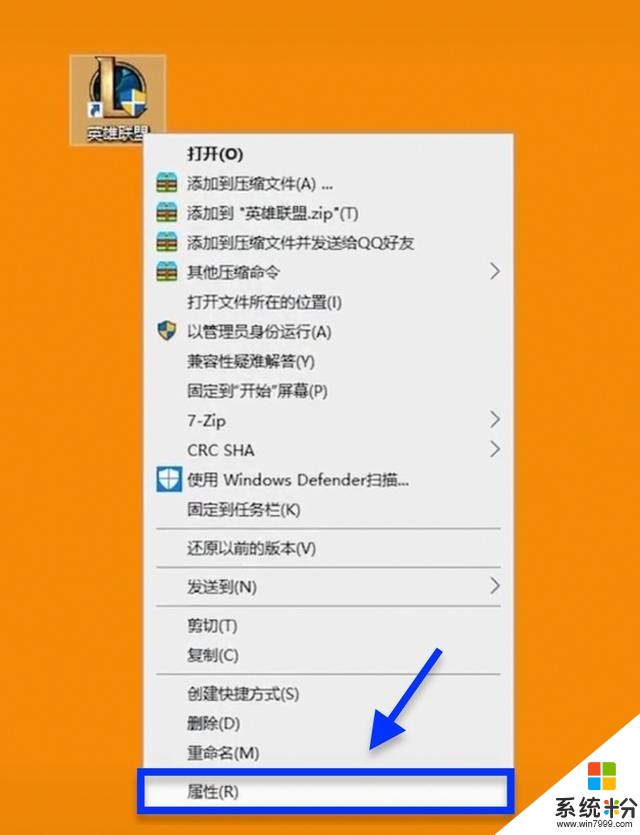
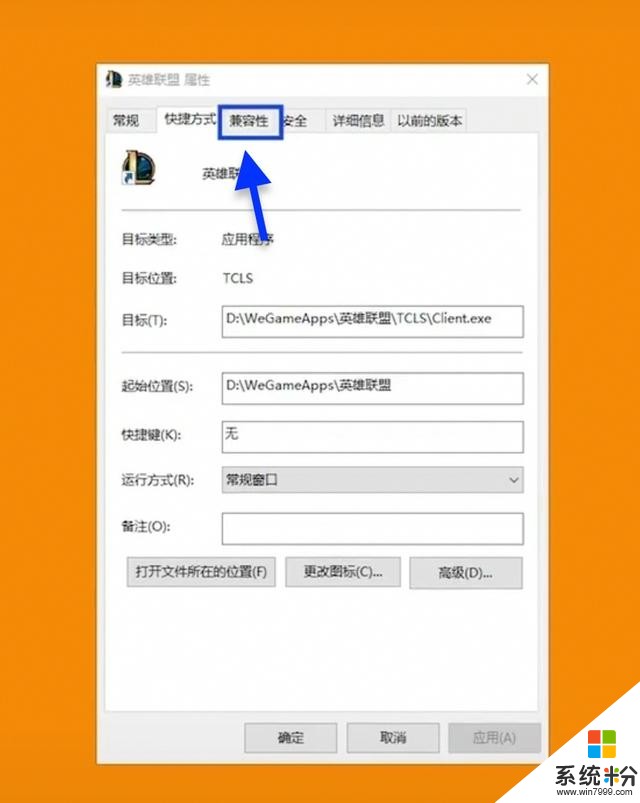
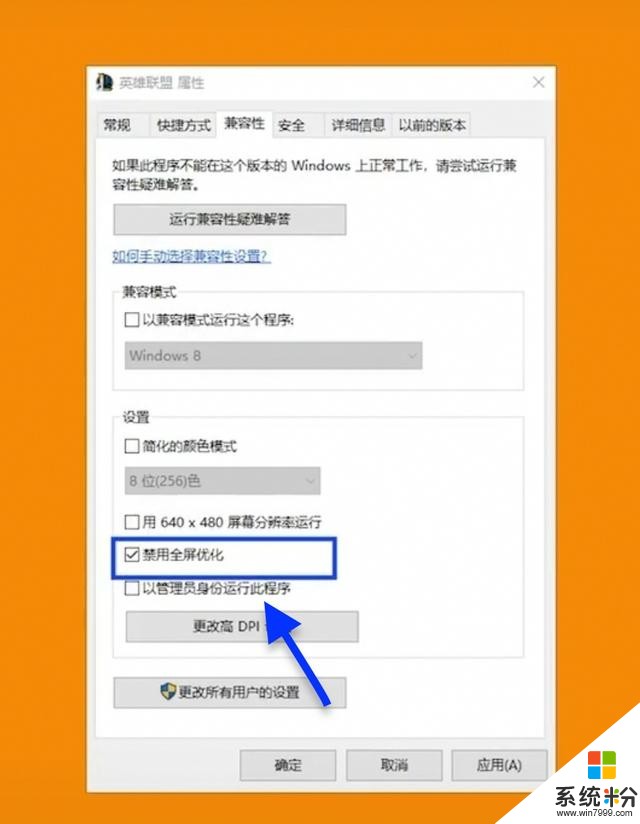
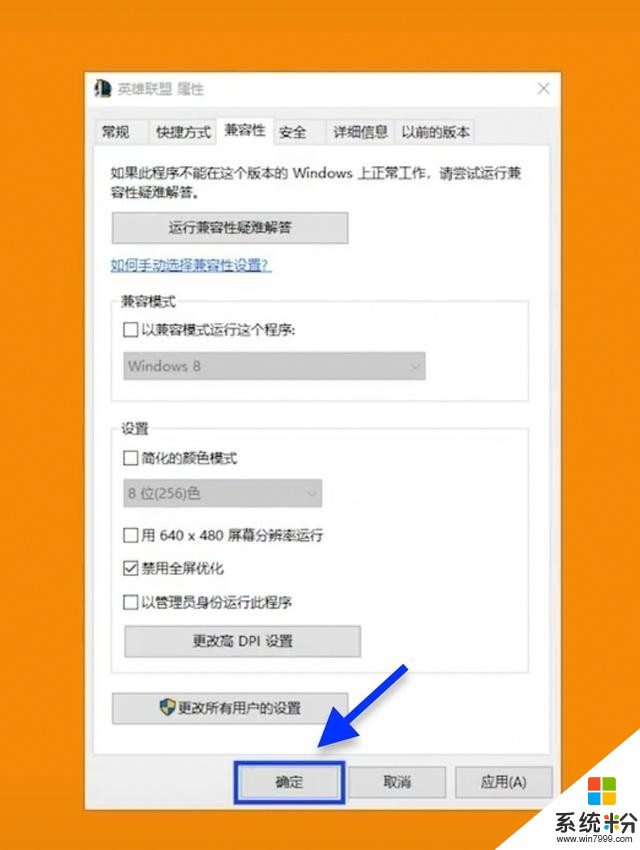
 一、开启“游戏模式”
一、开启“游戏模式”打开开始菜单,点击设置。
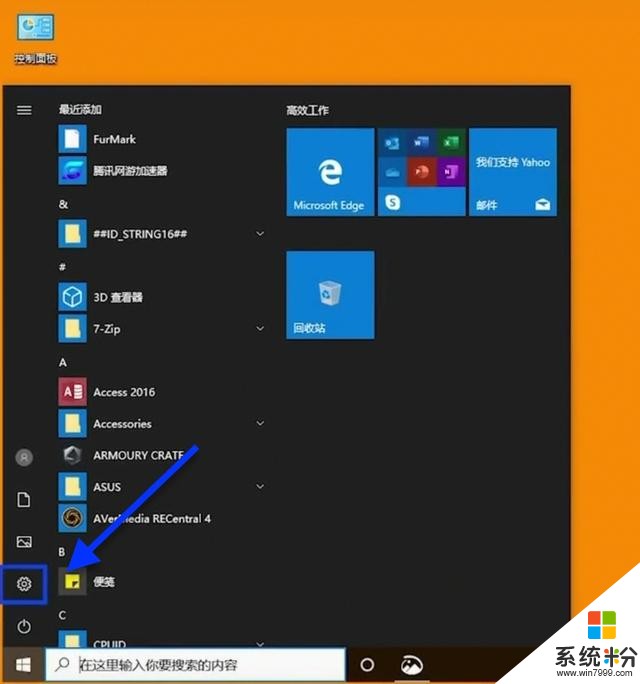
点击游戏。
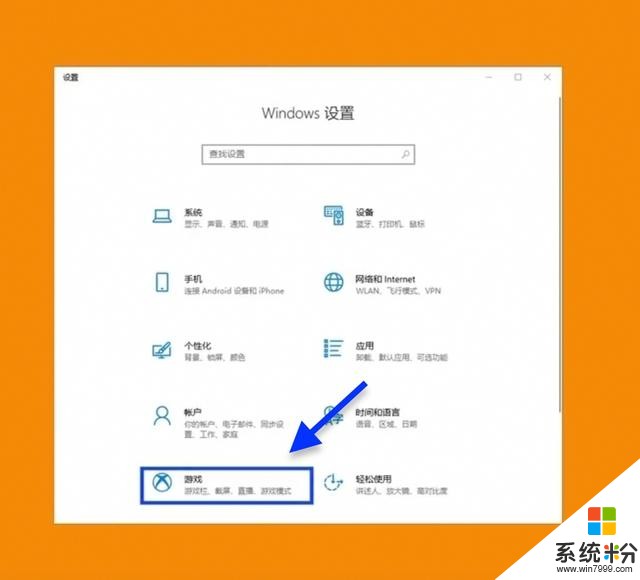
点击游戏模式。
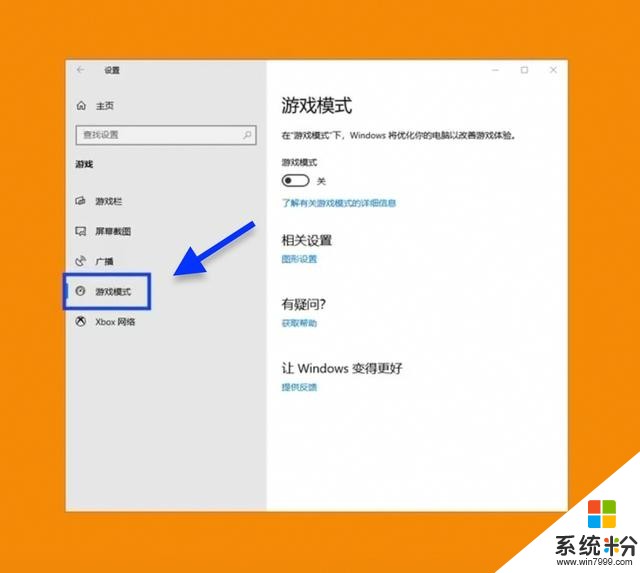
点击开启,游戏模式就打开了!
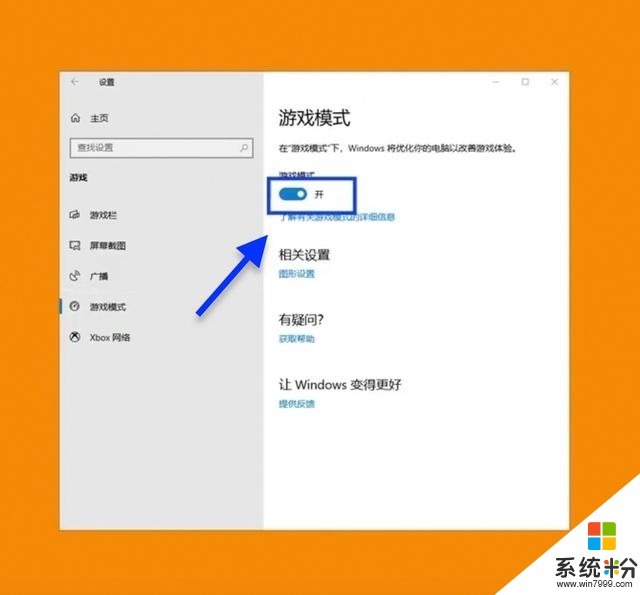 二、“调整显卡电源性能模式”
二、“调整显卡电源性能模式”鼠标右键点击NVIDIA控制面板。
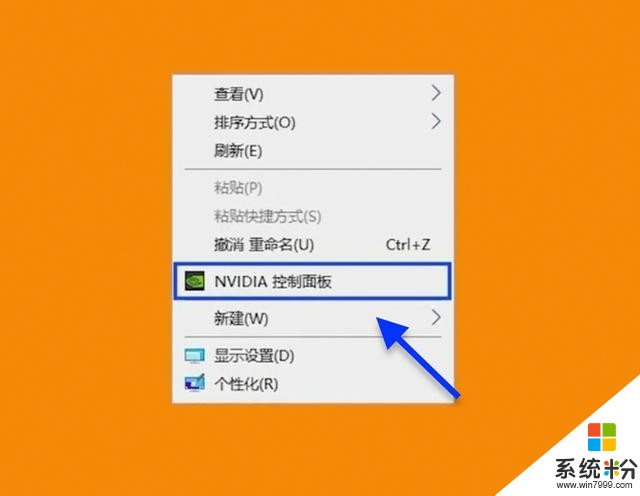
选择管理3D设置。
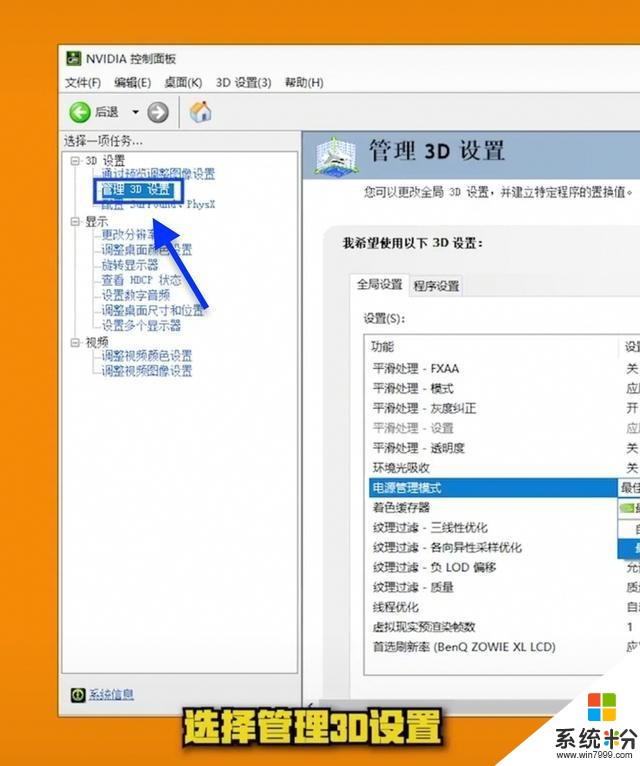
找到电源管理模式。
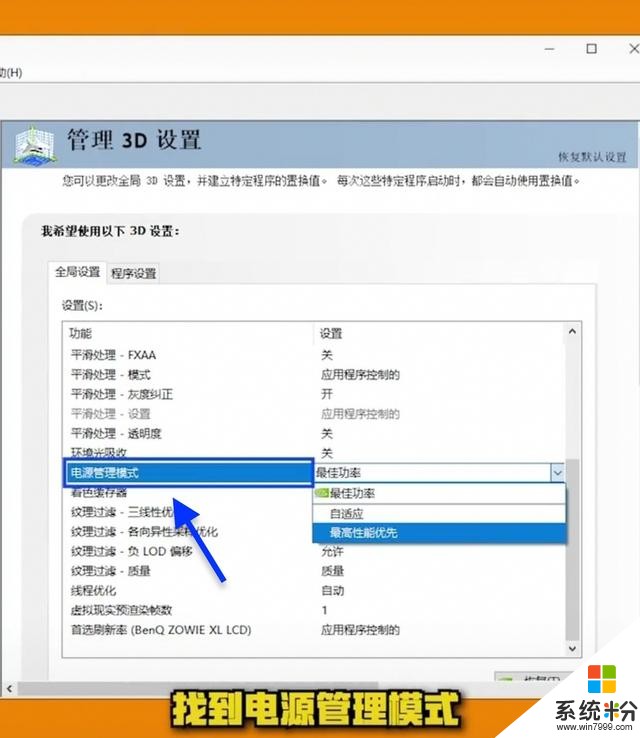
调整为最高性能优先。
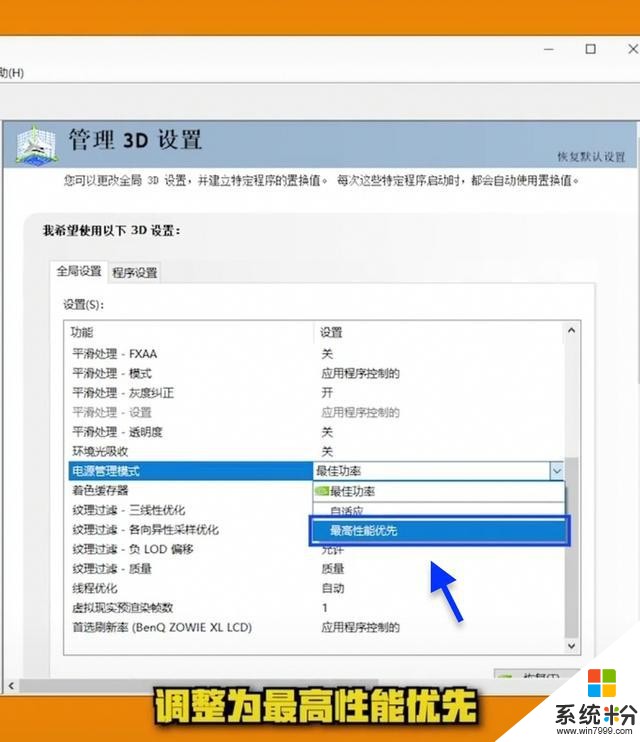 三、“禁用全屏优化”
三、“禁用全屏优化”找到想要优化的游戏,鼠标右键点击属性。
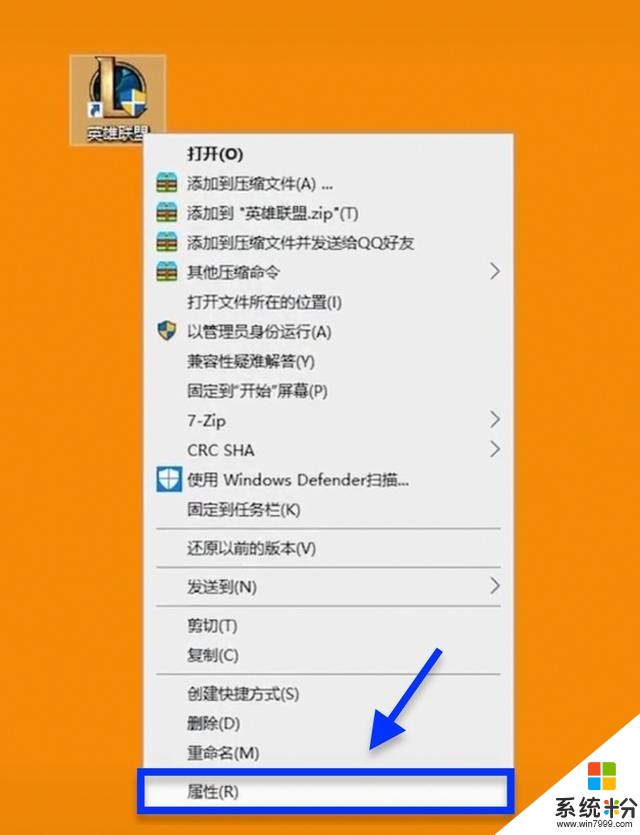
点击兼容性。
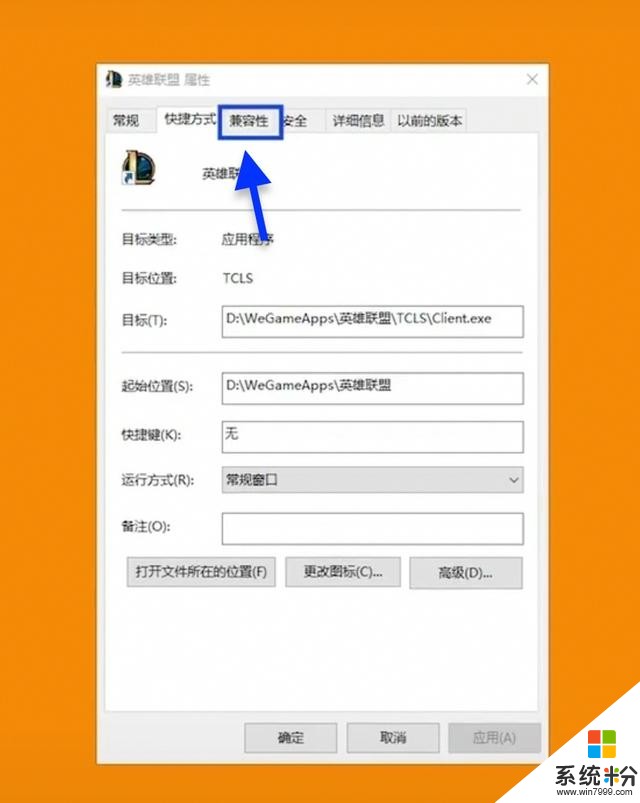
勾选禁用全屏优化。
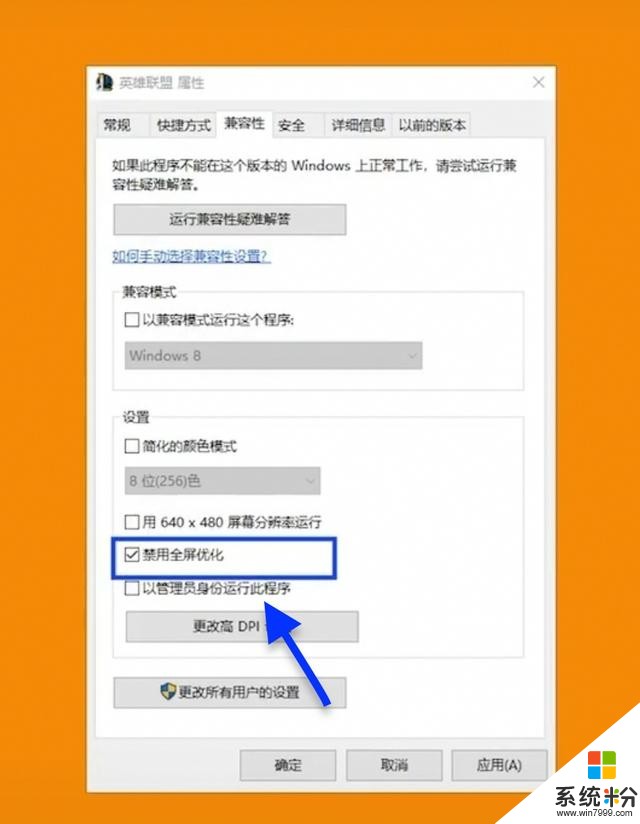
点击确定。
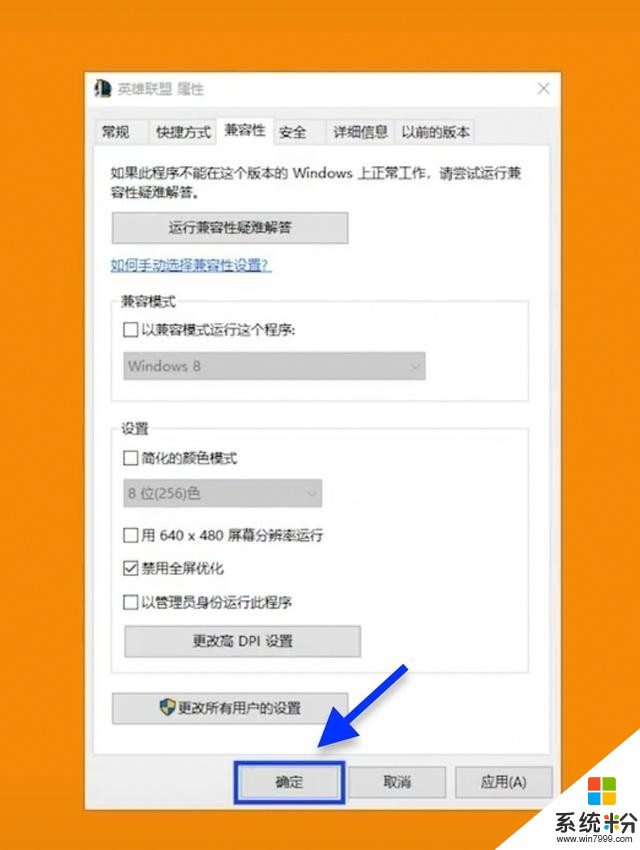
设置完成,对于大部分电脑都很有用哦!游戏性能确实提高很多。
觉得不错的小伙伴可以关注一下我,会分享更多的小技巧与实用的软件哦!
我要分享:
相关资讯
热门手机应用